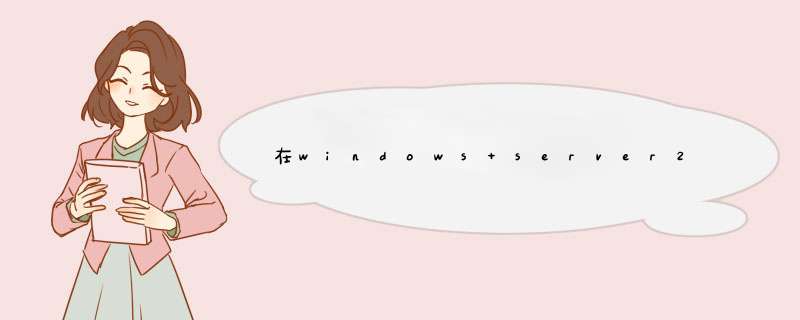
----------------------------------------------------------------------------
本文作者:Pepsi网上收集
首先,要有一台强劲的PC,至少PIII500以上,内存128M。推荐AMD Athlon 1G,512M内存。还有最重要的-------带宽!
其次, *** 作系统最好用LINUX,不过-------太复杂,呵呵,所以,还是用WIN2000的好,因为它到底是NT的内核,内存及磁盘管理还是可以地。千万不要用什么98、ME之类的,不然就等着“吃力不讨好吧”:-)
当然拉,服务器可不是用你的CS来开个网就好了(废话!地球人都知道!)哦言归正传,咳咳,我们需要HLSERVER4108
CS13FULL这两个东东。先安装HLSERVER,然后安装CS13,它会自动找到HLSERVER的目录,一路NEXT。说到这里,相信聪明的大家都明
白了吧(什么?!不懂?!不识字??!!ADMIN_SLAP XXX!!!!)
作为服务器,必须要有很多设置,普通情况下你只需要在HLserver\cstrike\目录下建立servercfg、mapcycletxt、motdtxt这三
个基本文件即可。
servercfg是服务器的配置文件,可用任何文本编辑器进行编辑。
以下为SUNNET服务器的范例
0为No,1为Yes。
sv_aim 0 是否自动瞄准
pausable 0 是否客户端可暂停游戏
hostname "CS13 SunNet & =LX= server" 服务器名字
mp_timelimit 40 循环每一地图时间
sv_cheats 0 是否打开作弊模式(好象没啥用)
mp_c4timer 35 炸d倒计时时间
mp_chasecam 0 是否固定镜头是否固定镜头(如果选1,进入服务器后只能在固定地点观战)
mp_falldamage 1 高处落下杀伤
mp_flashlight 1 是否有战术手电
mp_footsteps 1 是否有脚步声
mp_freezetime 5 每局开始买物品时间
mp_friendly_grenade_damage 1 手雷友军伤害
mp_friendlyfire 0 友军伤害
mp_autoteambalance 1 自动平衡人数最低限制
mp_roundtime 3 每回合时间
rcon_password OP密码
mp_limitteams 1 自动平衡人数
mp_tkpunish 0 是否伤害友军惩罚
mp_mapvoteratio 04 投票比率(大家可以通过投票踢出作弊者和更换地图)
mp_logfile 1 是否服务器留下记录文件
mp_hostagepenalty 3 规定时间内伤害人质超过三人自动踢出
mp_forcechasecam 1 死后观察模式(0为只能看到队友,1是FREE LOOK,2就是看着别人从身上踩过)
mp_buytime 05 每回合购买物品时间半分钟
log on 开始记录
//allow_spectators 1 允许观察员角度
mapcycletxt是地图文件循环的顺序文件
mapcycletxt里面写的都是地图文件名,不带后缀,如cs_747bsp,只取cs_747。地图在Hlserver\cstrike\maps目录下,将你想循环的
地图挑出来,然后将文件名按上面所说的规则输入mapcycletxt中,每个地图之间用硬回车隔开。加入的新地图不仅要把bsp文件拷到Hlserver\cstrike\maps目录下,也要在mapcycletxt里面加入新地图的名称,切记!
motdtxt是服务器的说明文件
motdtxt为服务器说明文件,当每个玩家进入服务器后看到的第一个窗口就是。可以随意按照自己喜欢写。
比如:“I am =LX=hahaha hahaha All Fuck ME ! Come On !!!!"挖哈哈哈哈
有了上面这些,cs服务器就算配置的差不多了,下面再来说说服务器运行参数。
在桌面点鼠标右键新建一个快捷方式,在命令行里输入下面一行,注意空格
c:\Hlserver\hldsexe -game cstrike -port 27015 +maxplayers 16 +map de_dust2
c:\Hlserver\hldsexe 你安装hlserver的目录
-game cstrike 指定运行游戏为CS
-port 27015 指定游戏连接端口为27015
+maxplayers 16 游戏最大人数16人
+map de_dust2 指定开始地图为de_dust2
他人进服务器的时候进Internet game,选择Add server输入服务器的IP和上面你指定的端口即可。 在居域网上建立服务器跟上面相同,不过可以在命令行里加上-nomaster让服务器不上WON认证,避免因为出国网络不通导致的服务器问题。同时加上+sv_lan 1 指定其为一个LAN server,其他人进服务器的时候进LAN game就可以了。
----- 关闭窗口 -----
CS服务器架设详解
--------------------------------------------------------------------------------
1服务器架设的基本要求
1)硬件要求
服务器的最低硬件配置大概在PIII500、内存在128M以上,要是内存较低的话,那你就要常常忍受超时的痛苦了。
2)线路要求
线路是越快越好,虽然CS在游戏中连续上传和下载的速度最大也才3K/s,但是如果PING高的话玩起来也不会爽,ccsk的服务器就是10M独享的带宽。
2服务器端的设置
1)首先你要安装HLserver,虽然在Half Life里本身就带了建立服务器的软件,但是如果你不在服务器上玩的话(根本没有人在服务器上玩^_^),用HLserver可以减少很多的空间。然后升级HLSERVER到最新的版(跟升级HL一样),再安装CS的最新版本(就跟装一个客户端的CS一样)。
2)作为服务器,必须要有很多设置,普通情况下你只需要在HLserver\cstrike\目录下建立servercfg、mapcycletxt、motdtxt这三个基本文件即可。
servercfg是服务器的配置文件
可用任何文本编辑器进行编辑。
0为No,1为Yes。
sv_aim 0 是否自动瞄准
pausable 0 是否客户端可暂停游戏
hostname "CCSKnet counter-strike Server " 服务器名字
mp_timelimit 30 循环每一地图时间
mp_startmoney 12000 开始游戏的金额
mp_c4timer 45 炸d倒计时时间
mp_chasecam 0 是否固定镜头
mp_falldamage 1 高处落下杀伤
mp_flashlight 1 是否有手电筒
mp_footsteps 1 是否有脚步声
mp_freezetime 4 每局开始买物品时间
mp_friendly_grenade_damage 1 是否手雷友军伤害
mp_friendlyfire 1 是否武器友军伤害
mp_autoteambalance 2 自动调整双方人数差异最低限制
mp_roundtime 4 每回合时间数
rcon_password 服务器密码
mp_limitteams N 双方超过N人即自动调整
mp_tkpunish 1 是否伤害友军惩罚
mp_mapvoteratio 02 投票比率(大家可以通过投票踢出作弊者和更换地图)
mp_logfile 1 是否服务器留下记录文件
log on 开始记录
mp_hostagepenalty=3 规定时间内伤害人质超过三人自动踢出
Logaddress 20210824981 2000设定ccsk全国cs排行榜的监听端口
mapcycletxt是地图文件循环的顺序文件
mapcycletxt里面写的都是地图文件名,不带后缀,如cs_747bsp,只取cs_747。地图在Hlserver\cstrike\maps目录下,将你想循环的地图挑出来,然后将文件名按上面所说的规则输入mapcycletxt中,每个地图之间用硬回车隔开。加入的新地图不仅要把bsp文件拷到Hlserver\cstrike\maps目录下,也要在mapcycletxt里面加入新地图的名称,切记!
motdtxt是服务器的说明文件
motdtxt为服务器说明文件,当每个玩家进入服务器后看到的第一个窗口就是。可以随意按照自己喜欢写。
3)有了上面这些,cs服务器就算配置的差不多了,下面再来说说服务器运行参数。
在桌面点鼠标右键新建一个快捷方式,在命令行里输入下面一行,注意空格
c:\Hlserver\hldsexe -game cstrike -port 27016 +maxplayers 22 +map cs_747
c:\Hlserver\hldsexe 你安装hlserver的目录
-game cstrike 指定运行游戏为CS
-port 27016 指定游戏连接端口为27016
+maxplayers 22 游戏最大人数22人(游戏只支持20人,多余两人为观众)
+map cs_747 指定开始地图为cs_747
其他人进服务器的时候进Internet game,选择Add server输入服务器的IP和上面你指定的端口即可。 4)在居域网上建立服务器跟上面相同,不过可以在命令行里加上-nomaster让服务器不上WON认证,避免因为出国网络不通导致的服务器问题。同时加上+sv_lan 1 指定其为一个LAN server,其他人进服务器的时候进LAN game就可以了。
5)如果没有下载hlserver,用普通的hl+cs10也可以做服务器,具体方法是:进入游戏后选择play cs,选internet game,选create game,在最下面有一个dedicated server的选项,选中它,点击done。就可以单独使用一台机器做cs服务器了,这样能够大大提高游戏的速度。局域网的游戏也适用,只不过是在lan game里面选就是了。上面的各项设置也可以实现。
3服务器 *** 作员常用指令
一、服务器端的控制命令
1)取得用户的信息
命令:/USERS
例子:
/USERS
USERID : UNIQUEID : USERNAME
01 365431984 More More Tea [AH]
02 3213645436 DDM=LD=
03 3143644 aikstorm=AIK=
解释:USERID 是SERVER端所给于的,从SERVER启动后开始依序排列,SERVER重新启动后重新计算。
UNIQUEID 是由WONNET(大家又爱又恨的验证cdkey的国外服务器)所配发的,一组CD-KEY有一组对应的UNIQUEID。
USERNAME就是用户名了
2)踢人
命令:/kick # USERID #
例子: KICK # 02 #
3)封锁账号
命令:/BANID MINUTES UNIQUEID
例子 1: BANID 0 365431984
More More Tea [AH]IS BANNED FOREVER
例子 2: BANID 1 365431984
More More Tea [AH] IS BANNED FOR 1 MINUTE
解释:MINUTES是封锁的分钟数,如是0为永久封锁(小心慎用!!!)
UNIQUEID解释同上 4)在同一时刻既踢人又封锁账号
命令:/BANID MINUTES UNIQUEID KICK
例子 : /BANID 0 3213645436 KICK
5)把封锁的账号写入BANNEDCFG(黑名单^_^)
命令:/WRITEID
解释:把这次ADM BAN的名单写入BANNEDCFG文件。
6)把被加入BAN名单中的UNIQUEID取消
命令:/REMOVEID UNIQUEID
例子: /REMOVEID 365431984
解释:也就是解除封锁的账号
7)LISTID 查看您目前BAN了哪些ID,BAN多久
命令:/LISTID
8)换地图
命令:/MAP MAPNAME
/CHANGELEVEL MAPNAME
/CHANGELEVEL2 MAPNAME
例子:换CS_747这个地图
/MAP CS_747
解释:立刻换地图,但所有USER会离开游戏。
/CHANGELEVEL CS_747
解释:立刻换地图,所有USER不会离开游戏。
/CHANGELEVEL2 CS_747
解释:等地图时间到再换地图,所有USER不会离开游戏。
二、在客户端的控制服务器指令
与在SERVER端不同的是当ADMIN在CLIENT端进入游戏时,可以远程控制服务器管理。
以下命令在游戏里面的控制台(用~键呼出控制台)输入
1)设定远程控制服务器管理密码
命令:/RCON_PASSWORD PASSWORD
例子: 在SERVER端SERVERCFG加入
/RCON_PASSWORD 1234567890
即表示远程控制服务器管理密码为1234567890
2)进入
命令:/RCON_PASSWORD PASSWORD
例子: 在CLIENT端输入
/RCON_PASSWORD 1234567890以进入SERVER。
3)在人数已满的情况下进入服务器
命令:/RCON_ADDRESS ADDRESS
例子: 在CLIENT端键入
/RCON_ADDRESS 210681707
可以监控SERVER状况,但不能玩。
4)其他指令
命令:/RCON COMMAND
例子: /RCON BANID 0 3136541365 KICK
其他所有在服务器端可以使用的指令都可以用,但是指令前必须加上RCON。
三、在客户端的指令
在CS游戏时按“~”键呼出控制台可以输入某些指令。
NAME XXX:更换当前ID (有些服务器需只在每局的开始才接受命令)
timeleft : 显示当幅地图剩余时间
LISTPLAYERS :显示玩家的数字ID
VOTE 数字ID :投票踢作弊的人
LISTMAPS :显示地图的数字ID
VOTEMAP 数字ID :投票换地图
CL_SHOWFPS 1 (0是关闭) :显示你的祯值
net_graph 1(0是关闭): 右下角子d数的那个地方,可以显示FPS和连接网速线条,显示连接的速度和桢数。
hud_centerid 0
设定1使聊天信息在屏幕上居中,设0使聊天信息放在屏幕左下角。
rate 2500
设定从你连接到的服务器接受多少数据/信息。
144KMODEM设1500,336K MODEM设 3000,56K MODEM设 3500,ISDN 设5000,大于ISDN的连接速度的设定值在5000~9999间。
setinfo ghosts 0
设1可在观测者模式时见到鬼魂,0则禁止。禁止GHOSTS可改善LAG太多的情形。
vid_config_x 800
设置屏幕的水平位置
vid_d3d 0
打开3d支持,“1”打开,“0”关闭。
vid_describemode
显示设置声音模式的面板
vid_mode 0
设置声音模式
viewframe
显示武器装备,只适用于OpenGL加速。
zoom_sensitivity_ratio 1200
在武器放大时设置鼠标的敏感度
+speed
强迫玩家“走”如果“一直跑”的功能打开了,或者强迫玩家“跑”,如果“一直跑”的功能没有打开。 +mlook
使用鼠标选择方向
+klook
使用键盘选择方向
+jlook
使用游戏手柄选择方向
CS服务器设置部分
首先服务器设置共有三个文件:gamecfg和servercfg还有listenservercfg都在cstrike文件夹下。
gamecfg文件由建立服务器时的高级选项(Advanced)控制,即建立服务器时可控制。
listenservercfg文件为非独立服务器(即建立服务器的机器也在CS游戏中)更换地图时预设的服务器选项设置文件。
servercfg文件为独立服务器(即建立服务器的机器不在CS游戏中,显示为DOS窗口模式)更换地图时预设的服务器选项设置文件。
下两个文件的设置内容如下(含中文注释):
// 这个文件将会设置您的服务器,当您换局时。
//服务器密码(客户端进入游戏密码) "" 表示没有
sv_password ""
//远程管理服务器密码 "" 表示没有
rcon_password "nick4u"
// 默认服务器名称"Nick's Counter-Strike Server"
hostname "Nick's Counter-Strike Server"
// 每局时间30分钟
mp_timelimit 30
// 杀人数、得分上限 无0/有(1-n),超过上限就换地图。
mp_fraglimit 0
// 胜利次数上限无0/有(1-n),超过上限就换地图。
mp_winlimit 0
// 回合上限 无0/有(1-n),超过上限就换地图。
mp_maxrounds 0
// 购买武器冻结时间 (0-45)建议5秒以内。
mp_freezetime 3
// 每回合4分钟
mp_roundtime 4
//购买武器装备时间(025-15)即15秒-90秒
mp_buytime 05
// 炸d倒计时时间 (15-75)
mp_c4timer 35
// 死亡后视角 1本队队友 2只有第一人称视角 0无限制
mp_forcecamera 1
// 死亡后视角模式 0自由跟随/1固定跟随
mp_chasecam 0
// 人物死亡后屏幕 不变黑0/变黑1
mp_fadetoblack 0
// 友军误伤 关闭0/开启1
mp_friendlyfire 0
// 杀害友军惩罚 0不惩罚/惩罚:杀害队友超过(1-n)人,下一回合自动死亡
mp_tkpunish 1
// 自动调整双方队伍平衡 不调整0/调整(1-n)个人
mp_autoteambalance 1
// 双方人数差超过n人即自动调整人数差异 0关闭
mp_limitteams 1
//开始游戏时的金钱数量(800-16000)
mp_startmoney 800
// 最大速率10000 (局域网用10000或以上;Cable Modem/ xDSL 用4000-6000)(请勿设置过低)
sv_maxrate 10000
// 最小速率1000 (局域网用1000或以上;Cable Modem/ xDSL 用400-600)低于此速率的客户端连接将被踢出或禁止连接(请勿设置过高)
sv_minrate 1000
// 客户端最大移动速度
sv_maxspeed 320
// 暂停游戏 禁止0/允许1
pausable 0
// 作弊模式 关闭0/开启1
sv_cheats 0
// 自动瞄准 关闭0/开启1
sv_aim 0
// 战术手电 允许1/禁止0
mp_flashlight 1
// 脚步声 开启1/关闭0
mp_footsteps 1
// 高处落下伤害 开启1/关闭0
mp_falldamage 1
// 自动踢出不动的玩家 开启1/关闭0
mp_autokick 1
// 观察员模式 开启1/关闭0
allow_spectators 1
// 服务端设定游戏复位的时间,包括杀人数、武器、金钱和得分。设0不复位。
//sv_restartround 2
// 服务端设定游戏复位的时间,包括杀人数、武器、金钱和得分。设0不复位。
//sv_restart 2
// 杀害人质惩罚 0不惩罚/惩罚:规定时间内伤害人质超过(1-n)人自动踢出
mp_hostagepenalty 0
// 允许下载 开启1/关闭0
sv_allowdownload 1
// 允许下载(sv_allowdownload 1)开启时控制是否允许玩家的LOGO传送 允许1/禁止0
sv_send_logos 1
// 允许下载(sv_allowdownload 1)开启时控制是否允许资源文件传送 允许1/禁止0
sv_send_resources 1
// 允许上传 关闭0/开启1
sv_allowupload 1
// 服务器重力设置 默认正常重力800,范围-999到99999
sv_gravity 800
// vote投票踢出某个指定玩家的投票比率 (010-100)
mp_kickpercent 066
// votemap更换地图投票比率 (010-100)
mp_mapvoteratio 06
// 设定鬼魂模式刷新值(01-1)
mp_ghostfrequency 01
// 服务器高品质纹理 关闭0/开启1
sv_sendvelocity 0
// 服务器减少LAG延迟现象(对服务器要求高) 关闭0/开启1
mp_lowlag 0
// 服务器细节数据发送 默认300 ,可减低到250、200,改善速度。
mp_decals 300
// 服务器是否允许麦克风语音通讯 允许1/禁止0
sv_voiceenable 1
// 服务器是否允许客户端之间使用语音通信 允许1/禁止0
sv_alltalk 1
// 服务器是否记录文件 不记录0/记录1
mp_logfile 1
// 是否在记录文件里记录谈话内容 不记录0/记录1
mp_logmessages 0
// 是否在记录文件里记录Ban掉玩家的内容 不记录0/记录1
sv_logbans 0
// 设置地图循环文件
mapcyclefile mapcycletxt
//开始记录
log on
我的论坛
>一,ping
它是用来检查网络是否通畅或者网络连接速度的命令。作为一个生活在网络上的管理员或者黑客来说,ping命令是第一个必须掌握的DOS命令,它所利用的原理是这样的:网络上的机器都有唯一确定的IP地址,我们给目标IP地址发送一个数据包,对方就要返回一个同样大小的数据包,根据返回的数据包我们可以确定目标主机的存在,可以初步判断目标主机的 *** 作系统等。下面就来看看它的一些常用的 *** 作。先看看帮助吧,在DOS窗口中键入:ping / 回车,在此,我们只掌握一些基本的很有用的参数就可以了(下同)。
-t 表示将不间断向目标IP发送数据包,直到我们强迫其停止。试想,如果你使用100M的宽带接入,而目标IP是56K的小猫,那么要不了多久,目标IP就因为承受不了这么多的数据而掉线,呵呵,一次攻击就这么简单的实现了。
-l 定义发送数据包的大小,默认为32字节,我们利用它可以最大定义到65500字节。结合上面介绍的-t参数一起使用,会有更好的效果哦。
-n 定义向目标IP发送数据包的次数,默认为3次。如果网络速度比较慢,3次对我们来说也浪费了不少时间,因为现在我们的目的仅仅是判断目标IP是否存在,那么就定义为一次吧。
说明一下,如果-t 参数和 -n参数一起使用,ping命令就以放在后面的参数为标准,比如“ping IP -t -n 3”,虽然使用了-t参数,但并不是一直ping下去,而是只ping 3次。另外,ping命令不一定非得ping IP,也可以直接ping主机域名,这样就可以得到主机的IP。
下面我们举个例子来说明一下具体用法,
这里time=2表示从发出数据包到接受到返回数据包所用的时间是2秒,从这里可以判断网络连接速度的大小 。从TTL的返回值可以初步判断被ping主机的 *** 作系统,之所以说“初步判断”是因为这个值是可以修改的。这里TTL=32表示 *** 作系统可能是win98。
(小知识:如果TTL=128,则表示目标主机可能是Win2000;如果TTL=250,则目标主机可能是Unix)
至于利用ping命令可以快速查找局域网故障,可以快速搜索最快的QQ服务器,可以对别人进行ping攻击……这些就靠大家自己发挥了。
二,nbtstat
该命令使用TCP/IP上的NetBIOS显示协议统计和当前TCP/IP连接,使用这个命令你可以得到远程主机的NETBIOS信息,比如用户名、所属的工作组、网卡的MAC地址等。在此我们就有必要了解几个基本的参数。
-a 使用这个参数,只要你知道了远程主机的机器名称,就可以得到它的NETBIOS信息(下同)。
-A 这个参数也可以得到远程主机的NETBIOS信息,但需要你知道它的IP。
-n 列出本地机器的NETBIOS信息。
当得到了对方的IP或者机器名的时候,就可以使用nbtstat命令来进一步得到对方的信息了,这又增加了我们入侵的保险系数。
三,netstat
这是一个用来查看网络状态的命令, *** 作简便功能强大。
-a 查看本地机器的所有开放端口,可以有效发现和预防木马,可以知道机器所开的服务等信息。
这里可以看出本地机器开放有FTP服务、Telnet服务、邮件服务、WEB服务等。用法:netstat -a IP。
-r 列出当前的路由信息,告诉我们本地机器的网关、子网掩码等信息。用法:netstat -r IP。
四,tracert
跟踪路由信息,使用此命令可以查出数据从本地机器传输到目标主机所经过的所有途径,这对我们了解网络布局和结构很有帮助。
这里说明数据从本地机器传输到19216801的机器上,中间没有经过任何中转,说明这两台机器是在同一段局域网内。用法:tracert IP。
五,net
这个命令是网络命令中最重要的一个,必须透彻掌握它的每一个子命令的用法,因为它的功能实在是太强大了,这简直就是微软为我们提供的最好的入侵工具。首先让我们来看一看它都有那些子命令,键入net /回车。
在这里,我们重点掌握几个入侵常用的子命令。
net view
使用此命令查看远程主机的所以共享资源。命令格式为net view \\IP。
net use
把远程主机的某个共享资源影射为本地盘符,图形界面方便使用,呵呵。命令格式为net use x: \\IP\sharename。上面一个表示把19216805IP的共享名为magic的目录影射为本地的Z盘。下面表示和19216807建立IPC$连接(net use \\IP\IPC$ "password" /user:"name")。
建立了IPC$连接后,呵呵,就可以上传文件了:copy ncexe \\19216807\admin$,表示把本地目录下的ncexe传到远程主机,结合后面要介绍到的其他DOS命令就可以实现入侵了。
net start
使用它来启动远程主机上的服务。当你和远程主机建立连接后,如果发现它的什么服务没有启动,而你又想利用此服务怎么办?就使用这个命令来启动吧。用法:net start servername,成功启动了telnet服务。
net stop
入侵后发现远程主机的某个服务碍手碍脚,怎么办?利用这个命令停掉就ok了,用法和net start同。
net user
查看和帐户有关的情况,包括新建帐户、删除帐户、查看特定帐户、激活帐户、帐户禁用等。这对我们入侵是很有利的,最重要的,它为我们克隆帐户提供了前提。键入不带参数的net user,可以查看所有用户,包括已经禁用的。下面分别讲解。
1,net user abcd 1234 /add,新建一个用户名为abcd,密码为1234的帐户,默认为user组成员。
2,net user abcd /del,将用户名为abcd的用户删除。
3,net user abcd /active:no,将用户名为abcd的用户禁用。
4,net user abcd /active:yes,激活用户名为abcd的用户。
5,net user abcd,查看用户名为abcd的用户的情况。
net localgroup
查看所有和用户组有关的信息和进行相关 *** 作。键入不带参数的net localgroup即列出当前所有的用户组。在入侵过程中,我们一般利用它来把某个帐户提升为administrator组帐户,这样我们利用这个帐户就可以控制整个远程主机了。用法:net localgroup groupname username /add,
现在我们把刚才新建的用户abcd加到administrator组里去了,这时候abcd用户已经是超级管理员了,呵呵,你可以再使用net user abcd来查看他的状态,和图10进行比较就可以看出来。但这样太明显了,网管一看用户情况就能漏出破绽,所以这种方法只能对付菜鸟网管,但我们还得知道。现在的手段都是利用其他工具和手段克隆一个让网管看不出来的超级管理员,这是后话。有兴趣的朋友可以参照《黑客防线》第30期上的《由浅入深解析隆帐户》一文。
net time
这个命令可以查看远程主机当前的时间。如果你的目标只是进入到远程主机里面,那么也许就用不到这个命令了。但简单的入侵成功了,难道只是看看吗?我们需要进一步渗透。这就连远程主机当前的时间都需要知道,因为利用时间和其他手段(后面会讲到)可以实现某个命令和程序的定时启动,为我们进一步入侵打好基础。用法:net time \\IP。
六,at
这个命令的作用是安排在特定日期或时间执行某个特定的命令和程序(知道net time的重要了吧?)。当我们知道了远程主机的当前时间,就可以利用此命令让其在以后的某个时间(比如2分钟后)执行某个程序和命令。用法:at time command \\computer。
表示在6点55分时,让名称为a-01的计算机开启telnet服务(这里net start telnet即为开启telnet服务的命令)。
七,ftp
大家对这个命令应该比较熟悉了吧?网络上开放的ftp的主机很多,其中很大一部分是匿名的,也就是说任何人都可以登陆上去。现在如果你扫到了一台开放ftp服务的主机(一般都是开了21端口的机器),如果你还不会使用ftp的命令怎么办?下面就给出基本的ftp命令使用方法。
首先在命令行键入ftp回车,出现ftp的提示符,这时候可以键入“help”来查看帮助(任何DOS命令都可以使用此方法查看其帮助)。
大家可能看到了,这么多命令该怎么用?其实也用不到那么多,掌握几个基本的就够了。
首先是登陆过程,这就要用到open了,直接在ftp的提示符下输入“open 主机IP ftp端口”回车即可,一般端口默认都是21,可以不写。接着就是输入合法的用户名和密码进行登陆了,这里以匿名ftp为例介绍。
用户名和密码都是ftp,密码是不显示的。当提示 logged in时,就说明登陆成功。这里因为是匿名登陆,所以用户显示为Anonymous。
接下来就要介绍具体命令的使用方法了。
dir 跟DOS命令一样,用于查看服务器的文件,直接敲上dir回车,就可以看到此ftp服务器上的文件。
cd 进入某个文件夹。
get 下载文件到本地机器。
put 上传文件到远程服务器。这就要看远程ftp服务器是否给了你可写的权限了,如果可以,呵呵,该怎么 利用就不多说了,大家就自由发挥去吧。
delete 删除远程ftp服务器上的文件。这也必须保证你有可写的权限。
bye 退出当前连接。
quit 同上。
八,telnet
功能强大的远程登陆命令,几乎所有的入侵者都喜欢用它,屡试不爽。为什么?它 *** 作简单,如同使用自己的机器一样,只要你熟悉DOS命令,在成功以administrator身份连接了远程机器后,就可以用它来干你想干的一切了。下面介绍一下使用方法,首先键入telnet回车,再键入help查看其帮助信息。
然后在提示符下键入open IP回车,这时就出现了登陆窗口,让你输入合法的用户名和密码,这里输入任何密码都是不显示的。
当输入用户名和密码都正确后就成功建立了telnet连接,这时候你就在远程主机上具有了和此用户一样的权限,利用DOS命令就可以实现你想干的事情了。这里我使用的超级管理员权限登陆的。
到这里为止,网络DOS命令的介绍就告一段落了,这里介绍的目的只是给菜鸟网管一个印象,让其知道熟悉和掌握网络DOS命令的重要性。其实和网络有关的DOS命令还远不止这些,这里只是抛砖引玉,希望能对广大菜鸟网管有所帮助。学好DOS对当好网管有很大的帮助,特别的熟练掌握了一些网络的DOS命令。
另外大家应该清楚,任何人要想进入系统,必须得有一个合法的用户名和密码(输入法漏洞差不多绝迹了吧),哪怕你拿到帐户的只有一个很小的权限,你也可以利用它来达到最后的目的。所以坚决消灭空口令,给自己的帐户加上一个强壮的密码,是最好的防御弱口令入侵的方法。
最后,由衷的说一句,培养良好的安全意识才是最重要的。
DOS讲解
虽然现在大家用的都是Windows 9x或是Windows 2000/XP,而且我们在这里学习的主要内容也是DOS所不擅长的网络!但即使是在Windows风行的现在我们也离不开DOS。如果你能熟练使用DOS,那它可以给你带来极大的方便!而且在我们的Windows出现问题的时候大多也都是用DOS来修复的,所以学习一些DOS知识是必要的。
在这里我给大家讲的是一些用来安装和修复系统的命令,并不涉及网络方面!
基础
DOS是英语中Disk Operation System(磁盘 *** 作系统)的缩写,其实DOS的版本有很多,比如MS-DOS、PC-DOS、FreeDOS等等,现在我们最常用的是MS-DOS(MS是Microsoft的缩写),在1995年前,当Windows 95还没有出现的年代里,那是DOS的天下。MS-DOS的最终独立版本是MS-DOS 622,再后来的DOS 70及其它后续版本都是在Windows里带的,不是单独发行版本。
在DOS环境下,我们面对的不是桌面和图标,而是这样的电脑屏幕:
这个C:\>叫做提示符,这个闪动的横线叫做光标。这时候DOS已经准备好,我们现在所需要做的,就是输入一个命令让DOS去执行。
在DOS中,每条命令输入完成后要都要以回车做为确认或者说是终结,例:
在DOS里,盘符用英文字母加上冒号来表示(如:A:、C:、D:),Windows中的“文件夹”被称为“目录”,用“\”来分隔不同层的目录,最上层的单独一个“\”(如:C:\或只一个\)叫“根目录”,我们可以输入dir(显示目录内容,以后将讲到它的具体使用方法)命令来查看当前目录中的子目录及文件,例:
如图所示,后面带有<DIR>的是目录,没有的则是文件。在DOS中,文件名的规则是83形式,即一个文件名由文件基本名和文件扩展名组 成,中间用点“”隔开,文件基本名由不超过8个英文字母或数字组成,文件扩展名由不超过三个英文字母或数字组成,文件基本名必须有,扩展名可以没有。
看上图,第一列的就是“文件基本名”,第二列的是“文件扩展名”。注意:在用dir命令显示文件列表时,文件基本名和扩展名之间并无“”分隔符,但你在输入完整的文件名时必须输入它。
第三列显示的是文件的大小,表示它占用了多少存储空间,也就是文件包含信息的多少,包含的信息越多,文件就越大;
第四列表示的是文件建立的日期或者是最后被改动的日期,每个文件都有对应的生成时间,就象每个人都有自己的生日一样,文件的生成时间就是文件形成的时候。时间采用通常的表示方法,由年、月、日组成。
最后一列表示文件生成的具体时间,最后的一个字母a表示上午,p表示下午。
我们再来看看倒数一二行,这些是什么意思呢。“ 10 file(s) ”是要告诉你这个目录内有 “ 10 ”个文件,这些文件加起来一共有“ 64,692 bytes”大,在这种计算中,每个子目录也算是一个文件,但它的大小算零。最后一行的是告诉你当前你的工作磁盘上还剩下“ 215,735,513 bytes”大小可用的磁盘空间。
用dir命令来查看磁盘上文件时,你会发现文件后缀(即文件扩展名)有很多种,它们当中大部分都是有一定含义的。
其中凡后缀为exe、com或bat的文件都是可以直接执行的。这些以exe为后缀的文件叫可执行文件;以com为后缀的文件叫命令文件;以bat为后缀的文件叫批处理文件。如果我们要执行这些文件,只需在提示符下敲入文件基本名然后回车即可,不需输入文件后缀。
基本命令
DOS的命令使用方法,大多都是这种格式:
命令名 参数1 [参数2] [参数3|参数4] [参数5:选项] [参数6:]
说明:以上命令中“命令名”是必要的,加方括号的参数是可选的,加竖线的两个命令只能选其一,加大括号的是必选项。
如上命令解释是这样的:命令名是必须要有的;“参数1”是必须的;“参数2”是可选的;“参数3”和“参数4”两个参数只能选用其中一个,不能两个同时用;“参数5”使用时要加选项,用“:”分隔;“参数6”使用时要加选项,但“选项1”和“选项2”要且仅能选用其中一个,不能两个都用,但也不能两个都不用。
这也是DOS命令书写的规范吧!所有的DOS命令使用方法都是这样写的,大家也可以自己看看,一般的命令都可以用“/”参数或不加参数来查看帮助,在这里我们只讲这些命令的基本使用方法。
有些命令在使用时,可以使用“通配符”。通配符有两个,“”和“”,其中“”代表任意个任何字符,“”只代表一个任意字符。
在有些命令中,驱动器和路径是可选项,如果不指明驱去器名,默认为当前驱去器,如果不指明目录则默认为当前目录。
dir
使用方法:
DIR [盘符:][路径][文件名] [/P] [/W] [/A]
/P 每满一页时暂停
/W 使用横向显示方式
/A 显示所以文件
/B 只显示文件名
功能:显示一类或所以文件列表,支持通配符。
例:
cd
使用方法:
cd [目录名[\目录名][\目录名]]
功能:显示或改变当前目录
例:
md
使用方法:
md [盘符:][路径]目录名
功能:建立一个新目录
例:
del
使用方法:
del [盘符:][路径]文件名
功能:删除一个或多个文件,可以使用通配符。
例:
删除一个文件:
按此在新窗口浏览
删除扩展名为sys的文件:
按此在新窗口浏览
删除所有文件:
deltree
使用方法:
deltree [盘符:][路径]目录名
功能:删除一个目录,删除目录同时将删除目录中的所有文件
例:
ren
使用方法:
ren [盘符:][路径]原文件名 修改后文件名
功能:修改文件名
例:
type
使用方法:
type [盘符:][路径]文件名
功能:显示文件内容,只能显示文本文件
例:
copy
使用方法:
copy [盘符:][路径]源文件名 [盘符:][路径][目标文件名]
功能:复制一个或一类文件,如果不指明目标文件名,则默认为目标文件名与源文件名相同
欢迎分享,转载请注明来源:内存溢出

 微信扫一扫
微信扫一扫
 支付宝扫一扫
支付宝扫一扫
评论列表(0条)